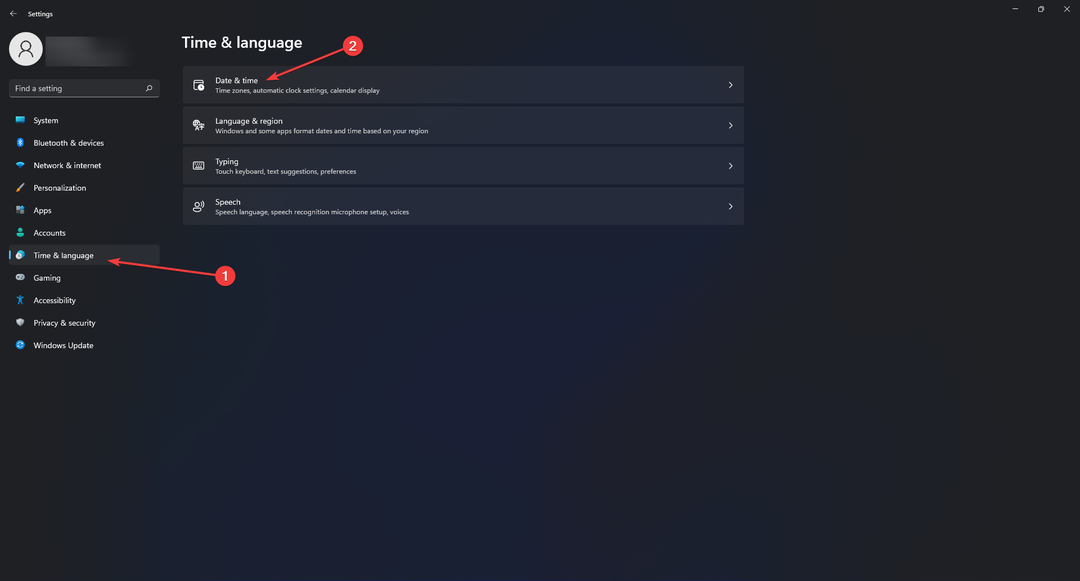- Можете да имате проблема на мрежи ако ваша синхронизација времена не успе у оперативном систему Виндовс 10.
- Неки корисници су предложили извођење СФЦ и ДИСМ скенирања, јер се чинило да то помаже.
- Други корисници су известили да је промена вредности регистра такође учинила трик.
- Алтернативно, онемогућавање или дотеривање филтера заштитног зида такође помаже.
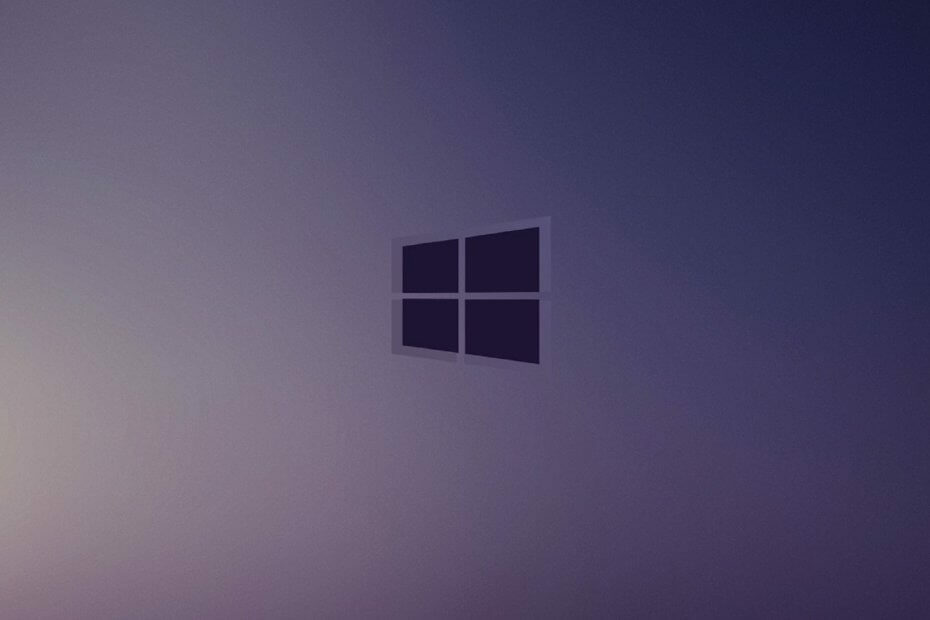
- Преузмите алатку за поправак рачунара Ресторо који долази са патентираним технологијама (патент доступан овде).
- Кликните Покрените скенирање да бисте пронашли проблеме са Виндовсом који би могли да узрокују проблеме са рачунаром.
- Кликните Поправи све да бисте решили проблеме који утичу на сигурност и перформансе рачунара
- Ресторо је преузео 0 читаоци овог месеца.
Аутоматска синхронизација сата је већ годинама део система Виндовс, а ова функција је присутна и у оперативном систему Виндовс 10.
Нажалост, мало корисника их има проблеми са синхронизацијом сата а они извештавају Дошло је до грешке док се Виндовс синхронизовао са тиме.виндовс.цом порука о грешци.
Како могу да поправим грешку синхронизације тиме.виндовс.цом?
Преглед садржаја:
- Проверите да ли је покренут Виндовс Тиме сервис
- Користите други сервер
- Поново покрените услугу Виндовс Тиме
- Користите командну линију
- Онемогућите заштитни зид независних произвођача
- Промените подразумевани интервал ажурирања
- Додајте још сервера у регистар
- Промените вредности регистра
1. Проверите да ли је покренут Виндовс Тиме сервис
- Притисните Виндовс тастер + Р. и ући услуге.мсц. Притисните
-
Ентер или кликните У реду.
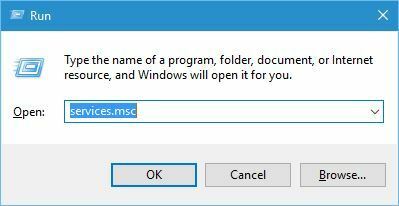
- Када Услуге отвара се прозор, пронађите Виндовс Тиме услугу и кликните двапут да бисте отворили њена својства.
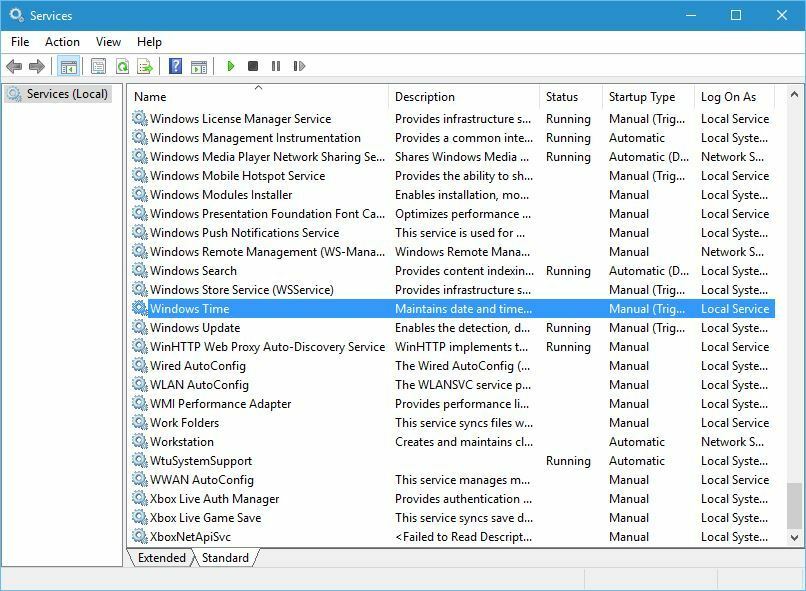
- Комплет Тип покретања до Аутоматски и кликните на Почетак дугме за почетак Виндовс Тиме услуга.
- Након тога кликните Применити и У реду да бисте сачували промене.
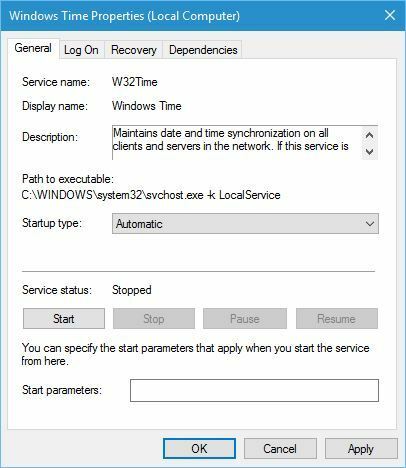
Функција синхронизације времена се у великој мери ослања на услугу Виндовс Тиме, а ако услуга Виндовс Тиме не ради, можда ћете наићи на ову грешку.
Треба да поправите услугу Виндовс Тиме на рачунару? Погледајте овај посвећени водич.
2. Користите други сервер
- Притисните Виндовс тастер + С. и унесите датум.
- Изаберите Датум и време из менија.
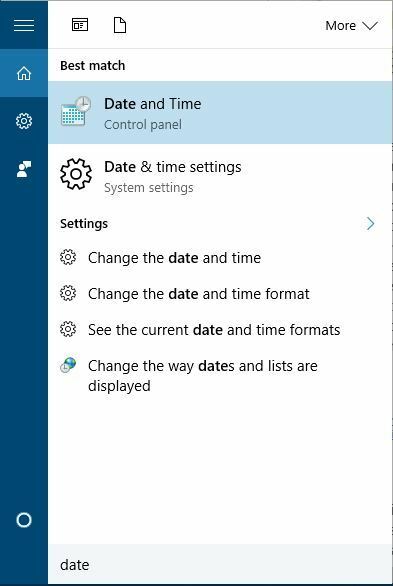
- Када Датум и време прозор се отвара, идите на Интернет Тиме и кликните на Промени подешавања дугме.
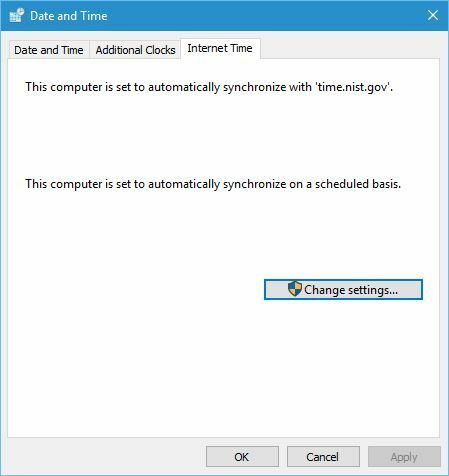
- Изаберите тиме.нист.гов као Сервер и кликните на Ажурирање сада дугме.
- Неки корисници су такође пријавили да помоћу поол.нтп.орг како сервер решава овај проблем, можете и ви покушати да га користите.
- Кликните У реду да бисте сачували промене.
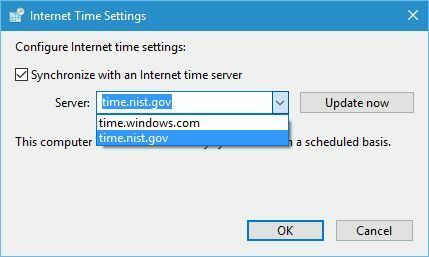
Корисници су пријавили да су успели да реше овај проблем једноставним коришћењем другог сервера.
Постоје различити временски сервери које можете користити, а неки од њих су тиме-а.нист.гов, тиме-б.нист.гов, тиме-а.тимефрек.блдрдоц.гов, и тиме-б.тимефрек.блдрдоц.гов.
Пре него што испробате ово решење, уверите се у то Виндовс Тиме услуга је постављен на Аутоматски и покренут. За детаљна упутства како то учинити, погледајте наше претходно решење.
3. Поново покрените услугу Виндовс Тиме

- Иди на Услуге и отворен Виндовс Тиме својства услуге.
- Иди на Пријавите се картицу и изаберите Локални системски рачун опција. Проверавати Омогућите услузи интеракцију са радном површином опција.
- Након тога кликните Применити и У реду и поново покрените свој рачунар.
Да бисте решили овај проблем, можда ћете морати поново покренути Виндовс Тиме услуга. Да бисте то урадили, отворите Услуге и двапут кликните на Виндовс Тиме служба за отварање својих својстава.
Ако је услуга покренута, зауставите је. Подесите Тип покретања до Аутоматски и поново покрените услугу. Кликните Применити и У реду да бисте сачували промене и поново покренули рачунар.
Неки корисници такође предлажу да промене подешавања за пријаву услуге Виндовс Тиме пре примене промена и поновног покретања рачунара. Имајте на уму да овај корак треба да урадите одмах након поновног покретања услуге Виндовс Тиме.
4. Користите командну линију
Према мишљењу корисника, овај проблем можете решити једноставним коришћењем командне линије и покретањем неколико команди. Да бисте то урадили, следите ове кораке:
- Притисните Виндовс Кеи + Кс да отворите Вин + Кс мени и изаберете Командна линија (Админ).
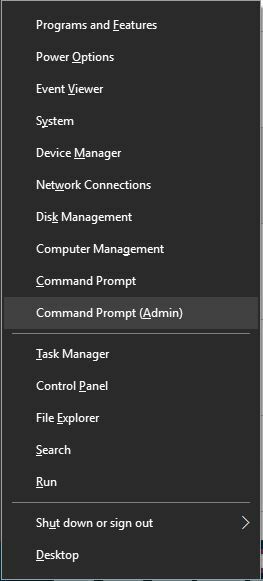
- Када Командна линија започне, унесите следеће команде:
в32тм / отклањање грешака / онемогућавањев32тм / одјавите сев32тм / регистарнето почетак в32тиме
- Ако је све успело, требало би да видите „Покреће се Виндовс Тиме Сервице. Услуга Виндовс тиме је успешно покренута. “ поруку.
- Близу Командна линија и покушајте да синхронизујете сат.
Не можете да приступите командној линији као администратор? Погледајте овај водич.
5. Онемогућите заштитни зид независних произвођача
Покрените скенирање система да бисте открили потенцијалне грешке

Преузмите Ресторо
Алат за поправак рачунара

Кликните Покрените скенирање да бисте пронашли проблеме са Виндовсом.

Кликните Поправи све да реши проблеме са патентираним технологијама.
Покрените скенирање рачунара помоћу алатке за обнављање система Ресторо да бисте пронашли грешке које узрокују сигурносне проблеме и успоравање. По завршетку скенирања, поступак поправке ће оштећене датотеке заменити новим Виндовс датотекама и компонентама.
Алати заштитног зида су увек корисни јер спречавају потенцијално опасне апликације да приступе Интернету. Нажалост, понекад ови алати могу ометати ваш сат и довести до појаве ове грешке.
Да бисте исправили ову грешку, привремено онемогућите заштитни зид и проверите да ли то решава проблем. Ако се проблем настави, можда бисте желели да у потпуности деинсталирате заштитни зид.
Корисници су пријавили да су након преласка на стандардни режим у заштитном зиду или након што су га потпуно онемогућили, могли без проблема да синхронизују сат.
Поред тога, можда ћете желети да конфигуришете заштитни зид да откључава НПТ приступ на УДП порту 123. Ако сте променили конфигурацију заштитног зида рутера, можда ћете морати да откључате и УДП порт 123 на рутеру.
Да ли треба да конфигуришете свој рутер? Помоћу било ког подешавања лако измените ови софтверски алати.
Проверите да ли заштитни зид блокира порт или апликацију помоћу неких корака из овог водича.
6. Промените подразумевани интервал ажурирања
- Притисните Виндовс тастер + Р. и ући регедит.
- Притисните Ентер или кликните У реду.
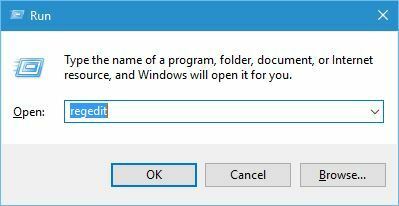
- Када Уредник регистра започне, у левом окну дођите до следећег тастера:
-
ХКЕИ_ЛОЦАЛ_МАЦХИНЕ \ СИСТЕМ \ ЦуррентЦонтролСет \ Сервицес \ В32Тиме \ ТимеПровидерс \ НтпЦлиент.
-
- Двапут кликните на СпециалПоллИнтервал кључ.
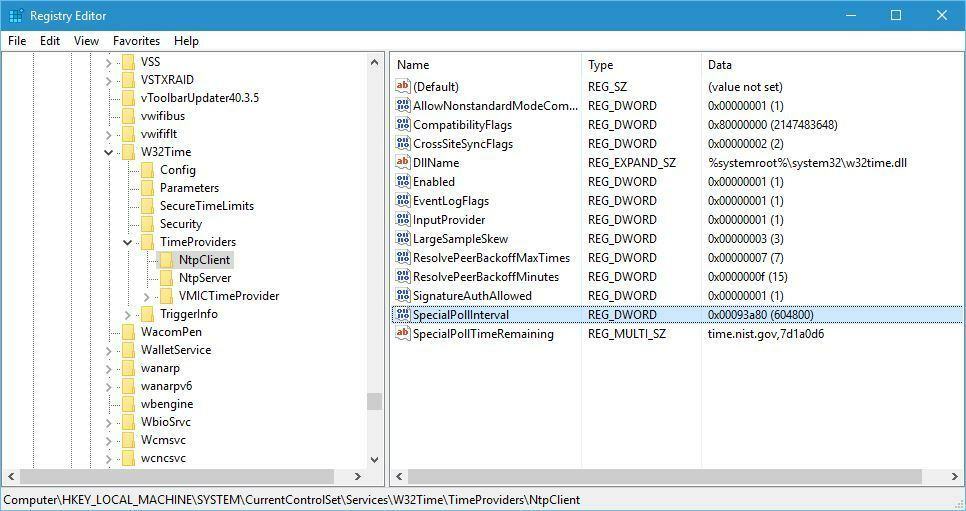
- У одељку Басе изаберите Децималан.
- Подразумевано вредност, подаци би требали бити постављени на 604800.
- Овај број представља 7 дана у секундама, али можете га променити у 86400 па представља 1 дан.
- Након тога кликните У реду да бисте сачували промене.
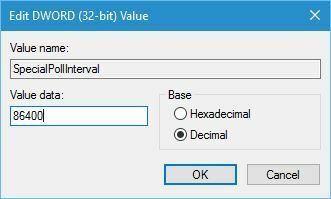
Понекад се ове грешке могу појавити због интервала ажурирања, али ову грешку можете лако отклонити променом неколико вредности у регистру.
Морамо вас упозорити да измена регистра може довести до проблема са стабилношћу система ако то не учините правилно, па ћете можда за сваки случај желети да направите резервну копију регистра.
Не можете да приступите уређивачу регистра? Погледајте овај водич и брзо решите проблем.
7. Додајте још сервера у регистар
- Отвори Уредник регистра и идите до следећег тастера у левом окну:
ХКЕИ_ЛОЦАЛ_МАЦХИНЕ \ СОФТВАРЕ \ Мицрософт \ Виндовс \ ЦуррентВерсион \ Дате \ Тиме \ Серверс
- У десном окну би требало да видите неколико вредности. Сваки сервер ће бити представљен бројем.
- Да бисте додали нови временски сервер, кликните десним тастером миша на празан простор и одаберите Ново> Вредност низа.
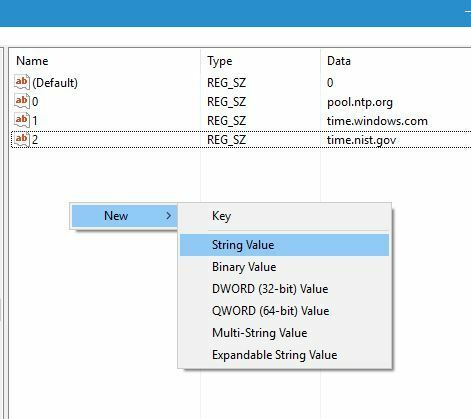
- Унесите одговарајући број као име, у нашем случају то је 3 с обзиром да већ имамо на располагању 3 сервера и кликните двапут на њега.
- У Подаци о вредности поље унесите адресу сервера. Корисници су то пријавили тицк.усно.нави.мил сервер је радио за њих, па га можете додати ако желите.
- Кликните У реду да бисте сачували промене.
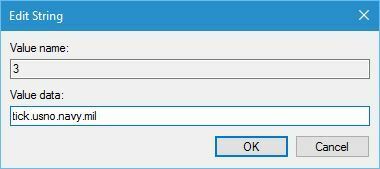
-
Опционо: Пратећи претходне кораке можете додати онолико сервера колико желите. Што се тиче сервера, можете додати било шта од овог:
- тиме-а.нист.гов
- тиме-б.нист.гов
- 128.105.37.11
- еуропе.поол.нтп.орг
- цлоцк.исц.орг
- нортх-америца.поол.нтп.орг
- тиме.виндовс.цом
- тиме.нист.гов
Након што додате сервере у регистар, једноставно идите на Време и датум подешавања и изаберите било који сервер који сте додали. За више информација о томе како да промените временски сервер, обавезно проверите Решење 2 за детаљна упутства.
8. Промените вредности регистра
- Отвори Уредник регистра и идите до следећег тастера у левом окну:
ХКЕИ_ЛОЦАЛ_МАЦХИНЕСИСТЕМЦуррентЦонтролСетСервицесВ32ТимеЦонфиг
- Двапут кликните на десно окно МакНегПхасеЦоррецтион и поставите Подаци о вредности до фффффф.
- Кликните У реду да бисте сачували промене.
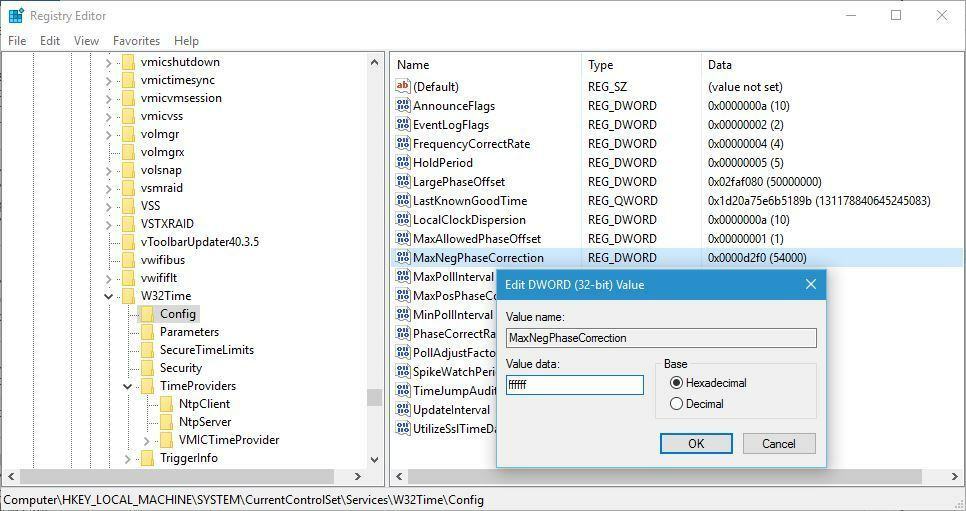
- Двапут кликните на МакПосПхасеЦоррецтион и постављен Подаци о вредности до фффффф. Кликните У реду да бисте сачували промене.
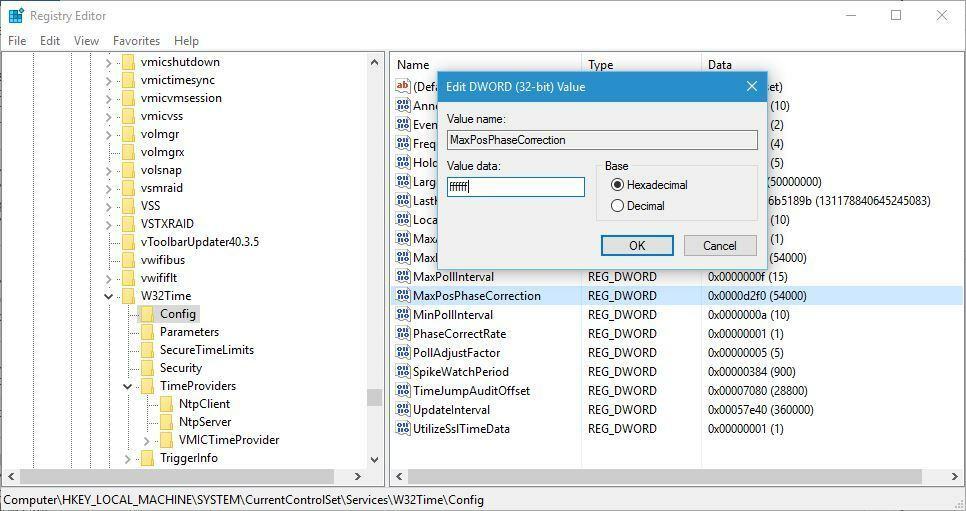
- Близу Уредник регистра.
Не можете да уредите регистар? Погледајте овај детаљни водич!
Корисници су пријавили да овај проблем можете решити једноставним мењањем две вредности у регистру. Након тога покушајте поново да синхронизујете сат. Пре него што испробате ово решење, препоручује се да направите резервну копију регистра у случају да нешто пође по злу.
Дошло је до грешке док се Виндовс синхронизовао са тиме.виндовс.цом грешка може спречити синхронизацију сата, али овај проблем можете лако решити променом временског сервера или било којим другим нашим решењима.
Ако имате још питања или сугестија, слободно их испустите у одељку за коментаре испод.
 Још увек имате проблема?Поправите их помоћу овог алата:
Још увек имате проблема?Поправите их помоћу овог алата:
- Преузмите овај алат за поправак рачунара оцењено одличним на ТрустПилот.цом (преузимање почиње на овој страници).
- Кликните Покрените скенирање да бисте пронашли проблеме са Виндовсом који би могли да узрокују проблеме са рачунаром.
- Кликните Поправи све да реши проблеме са патентираним технологијама (Ексклузивни попуст за наше читаоце).
Ресторо је преузео 0 читаоци овог месеца.
Често постављана питања
Ако постоји неусклађеност локалног времена са временом рачунара, можда ћете добити грешке у прегледању или имате проблема са одређеним Виндовс 10 ПЦ услугама.
Да можете. За више информација о томе како то учинити, погледајте овај детаљан водич.
Све што је потребно за ваш Виндовс 10 уређај је стабилна Интернет веза и подешавање времена постављено на такав начин да омогућава мрежну синхронизацију.